Reklama
Kiedy w końcu zdecydujesz zainstaluj termostat Nest Jak zainstalować i używać termostatu Nest do automatyzacji oszczędności energiiJeśli kiedykolwiek zastanawiałeś się, jak zacząć korzystać z automatyki domowej, zakup termostatu Nest to idealny sposób na rozpoczęcie. W ciągu zaledwie tygodnia korzystania z niego zmniejszyliśmy zużycie energii o połowę. Czytaj więcej w twoim domu możesz mieć wrażenie, że to tylko sposób na zaoszczędzenie na rachunkach za energię. W ciągu kilku tygodni od posiadania jednego uświadomisz sobie, że istnieje wiele innych rzeczy, do których możesz użyć urządzenia inteligentnego.
Termostat Nest szybko staje się sercem wielu inteligentne domy Co to jest inteligentny dom?Niedawno wprowadziliśmy kategorię Smart Home na MakeUseOf, ale czym jest inteligentny dom? Czytaj więcej , głównie dlatego, że jest to jedno z najpopularniejszych inteligentnych urządzeń na rynku, ale także dlatego, że istnieją tak wielu producentów i twórców aplikacji, którzy integrują swoje usługi i produkty z Gniazdo.
Czytaj dalej - możesz być zaskoczony, jak wiele małych sztuczek możesz wykonać dzięki nowemu termostatowi Nest!
Polecenia głosowe w Google Now
Przyszła przyszłość.
Tak jak na Star Trek Wolfram Alpha - Krok bliżej do komputera Star Trek Czytaj więcej gdzie każde polecenie statku poprzedzone było słowem „Komputer” - możesz użyj Google Now 6 Funkcje Google Now, które zmienią sposób wyszukiwania Być może już korzystasz z Google Now na swoim urządzeniu z Androidem, ale czy masz z niego wszystko, co możesz? Wiedza o tych małych funkcjach może mieć duże znaczenie. Czytaj więcej aby kontrolować gniazdo, poprzedzając polecenie słowami „OK Google”.
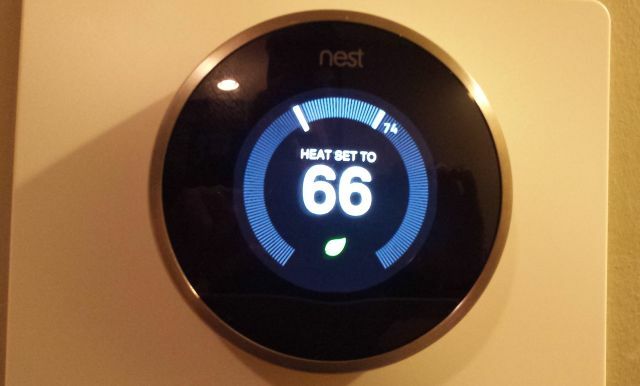
Łatwo to osiągnąć. Oto wymagania:
- Potrzebujesz konta Google
- Pobierz Google Now dla twojego iPhone'a lub twój Android
- Lub ściągnij Google Chrome
Rozpocznij, po prostu odwiedź Działa ze stroną Nest, i pod Kontroluj swoje gniazdo głosem, Kliknij Tak, jestem w środku. Musisz zezwolić Google na sterowanie termostatem Nest.
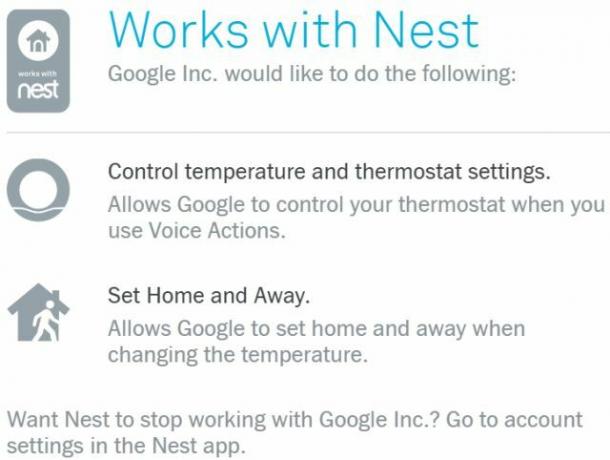
Po zakończeniu zobaczysz zielony status „Włączony” ze znacznikiem wyboru. Oznacza to, że jesteś gotowy, aby zacząć kontrolować gniazdo za pomocą głosu!
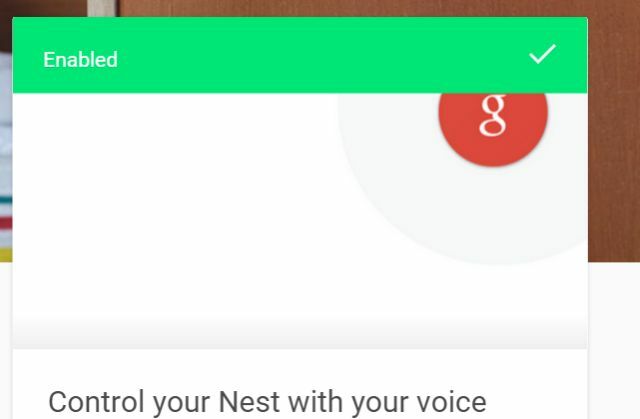
Jeśli używasz Google Chrome, po prostu dotknij mikrofonu w polu wyszukiwania Google (lub powiedz „Ok google OK, Google: 20 przydatnych rzeczy, które możesz powiedzieć na swój telefon z AndroidemAsystent Google może pomóc Ci wiele zrobić na telefonie. Oto cała masa podstawowych, ale przydatnych komend OK Google do wypróbowania. Czytaj więcej ”Do mikrofonu), a następnie powiedz„ ustaw temperaturę na 65 ”lub dowolną inną temperaturę. Google wyświetli panel sterowania z urządzeniem Nest i lokalizacją oraz temperaturą, w której chcesz go ustawić.
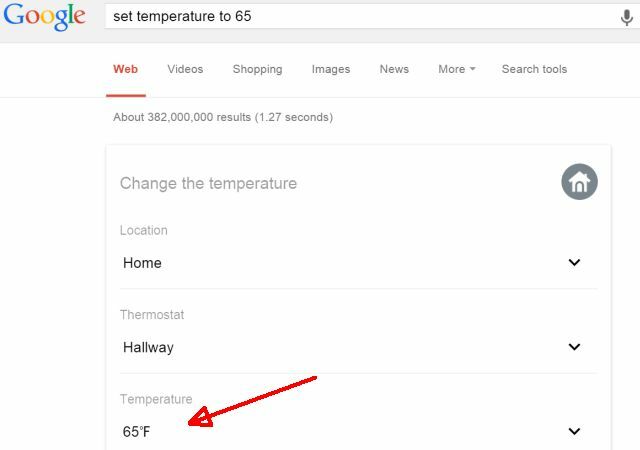
Kliknij zielony znacznik wyboru pod tym, aby zainicjować zmianę. Zobaczysz zdjęcie gniazda z docelową temperaturą jako potwierdzenie, że zmiana miała miejsce.
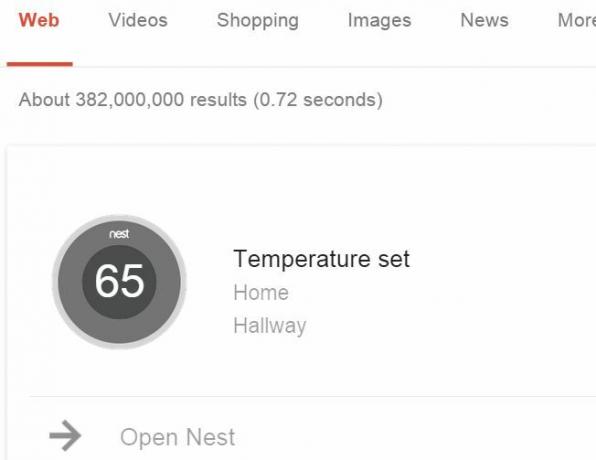
Możesz użyć innego sformułowania, aby wydać polecenie zmiany temperatury - zobacz je wszystkie w Działa ze stroną poleceń głosowych Nest.
To jest cudownie wygodne. Wyobraź sobie, że opuściłeś dom na wycieczkę i jesteś w hotelu. Zbiegłeś na dół, aby coś przekąsić w holu, zostawiając telefon w pokoju. Pamiętasz, że zapomniałeś obniżyć temperaturę, kiedy wychodziłeś z domu. Wystarczy przejść do najbliższego komputera, otworzyć przeglądarkę Chrome, zalogować się na konto Google, a następnie wydać polecenie głosowe. Gotowy.
Oczywiście, jeśli masz ze sobą telefon komórkowy, jest to o wiele łatwiejsze. Otwórz Google Now Google Now wie, gdzie zaparkowałeś, otrzymuje karty offline i nie tylkoWyszukiwarka Google Android na Androida została zaktualizowana, a wewnątrz znajduje się kilka niesamowitych ulepszeń Google Now, które dodają sporo przydatności osobistemu asystentowi Google. Czytaj więcej i po prostu wydaj to samo polecenie głosowe. Google zajmuje się resztą.
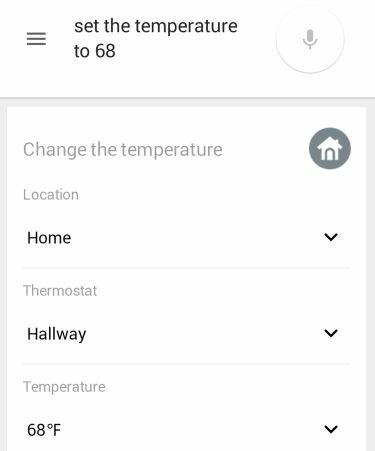
Naprawdę nie mogę wymyślić wygodniejszego sposobu sterowania naszym termostatem Nest niż ten, poza otwarciem aplikacji Nest na telefonie i dosłownie zmianą temperatury. Ale nawet to potrwa dłużej niż polecenie głosowe!
Twoje gniazdo może do ciebie zadzwonić z Ooma
Internetowa usługa telefoniczna z włączonym Wi-Fi Ooma istnieje już od lat, ale firma sprytnie zintegrowała swoje usługi z Nest.
Jaki może być cel zintegrowania usługi telefonicznej z Nest? Mówiąc prosto, termostat Nest ma inteligentną funkcję Auto-Away, która faktycznie uczy się domowych wzorców. Ilekroć Nest zna cię z domu, dostosuje temperaturę w domu by zaoszczędzić energię Wskazówki dotyczące oszczędzania energii przy zakupie i korzystaniu z elektronikiElektronika stanowi znaczną część kosztów energii w twoim domu. Same komputery, drukarki i routery WiFi stanowią około 25% rachunku za prąd. Podczas gdy elektronika staje się bardziej wydajna, ich zwiększone wykorzystanie kompensuje ... Czytaj więcej .
Ooma łączy się z Nest, oferując następujące funkcje:
- Używanie statusu „Poza domem” Nest do automatycznego włączania przekazywania połączeń, gdy nie ma Cię w domu.
- Ooma może do ciebie zadzwonić, jeśli ludzie nie wrócą do domu, kiedy tego oczekujesz.
- Odbierz połączenie, jeśli uruchomi się alarm przeciwpożarowy Nest lub poziom naładowania baterii jest niski.
Włączenie tego jest naprawdę łatwe z konta Ooma. Po prostu kliknij Preferencje.
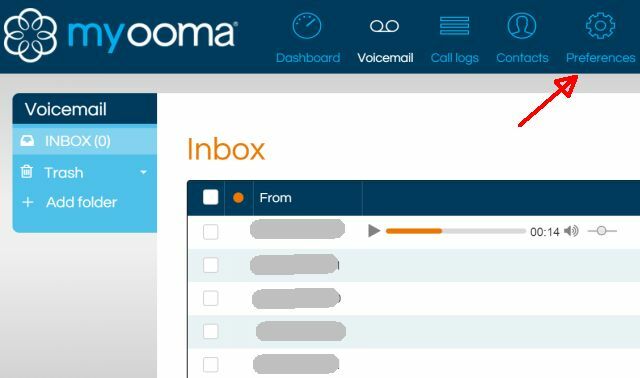
W lewym menu zobaczysz Alerty dotyczące gniazd.
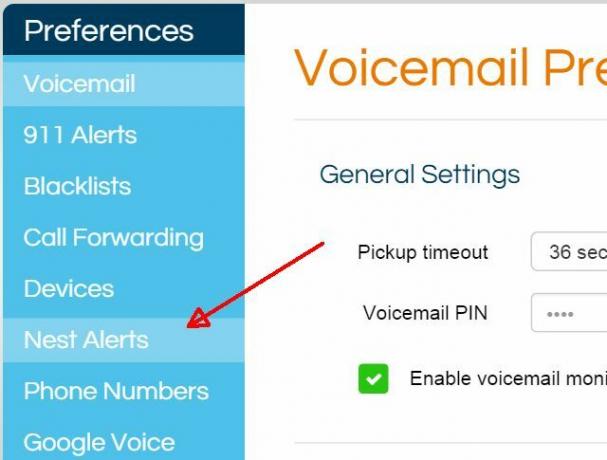
Na tej stronie możesz kliknąć przycisk, aby połącz swoje konto Nest z kontem Ooma.
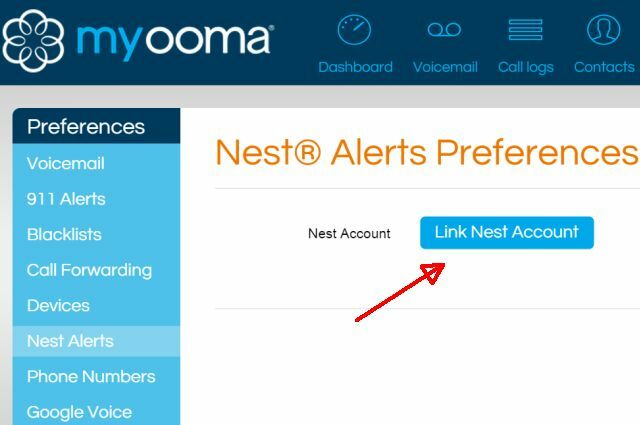
Aby włączyć funkcję „Auto-Away” dla przekazywania połączeń, wystarczy kliknąć Włączono opcję Follow Me i wybierz, którego statusu nieobecności chcesz używać (ręczny lub automatyczny).
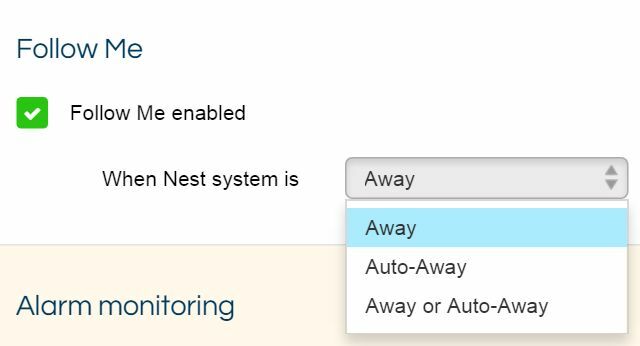
Jeśli masz Nest Protect 6 najlepszych inteligentnych monitorów i czujników jakości powietrza do Twojego domuTe inteligentne monitory i czujniki jakości powietrza w pomieszczeniach pomagają zapewnić jak najbezpieczniejsze powietrze w domu. Czytaj więcej , możesz włączyć funkcje alarmu dymu i CO na tej stronie. Skonfiguruj także „Monitorowanie przy odprawie”, aby Ooma ostrzegał cię, jeśli nikogo nie ma w domu w ciągu dnia, kiedy spodziewasz się, że ktoś tam będzie.
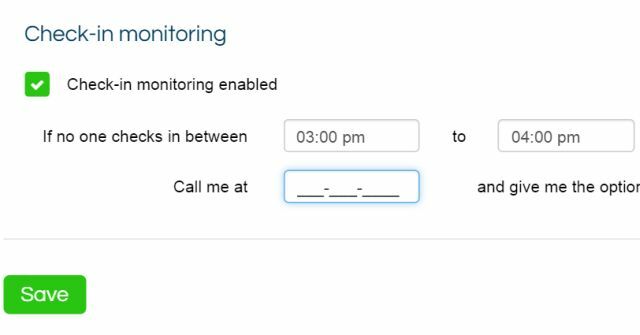
Jak widać integracja Ooma i Nest ma doskonały sens. Funkcje tej integracji zwiększają wygodę i automatyzację rosnącego inteligentnego domu.
Kontroluj Nest z Windows
Jeśli masz urządzenie mobilne z systemem Windows lub komputer z systemem Windows 8.1 lub Windows 10, możesz sterować nim bezpośrednio z komputera za pomocą aplikacji o nazwie Nest Manager.
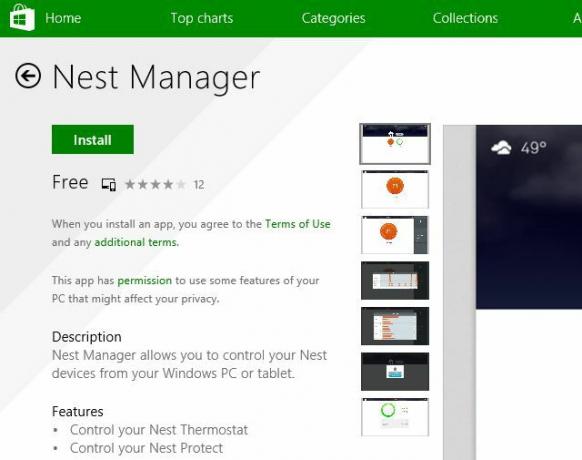
Aplikacja komputerowa wygląda identycznie jak strona internetowa i aplikacja mobilna, z urządzeniami Nest wyświetlanymi w środkowym okienku oraz ustawieniami i statusem po prawej stronie.
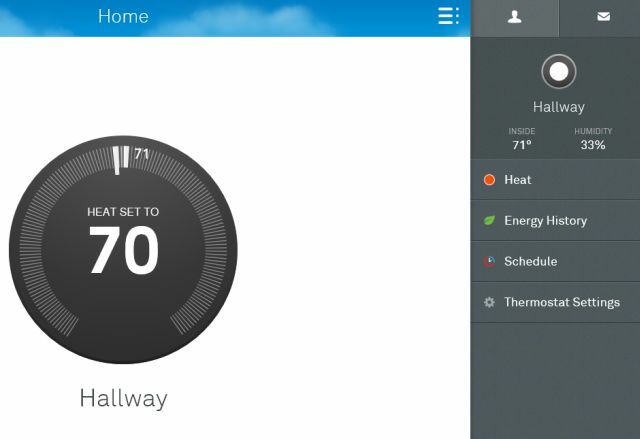
Z pulpitu systemu Windows można również skonfigurować harmonogram temperatur Nest w celu optymalizacji oszczędności energii lub przejrzeć historię zużycia energii.
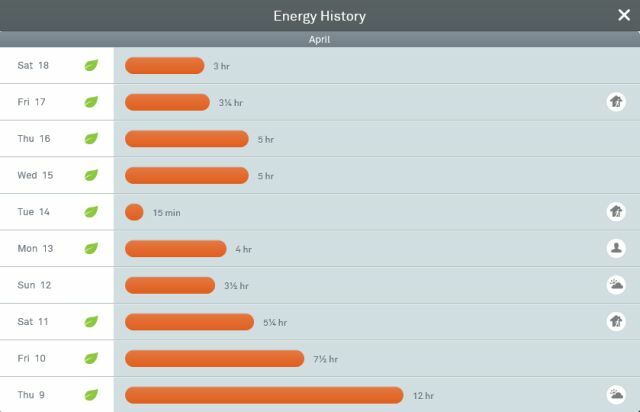
Integracje IFTTT z Nest
Jednym z najlepszych sposobów na zwiększenie komfortu gry Nest jest Integracje IFTTT Przewodnik po IFTTT: użyj najpotężniejszego narzędzia internetowego, takiego jak profesjonalistaIf This Then That, znany również jako IFTTT, to bezpłatna usługa internetowa umożliwiająca współpracę aplikacji i urządzeń. Nie wiesz, jak zbudować aplet? Postępuj zgodnie z tym przewodnikiem. Czytaj więcej . Jedną z integracji, o których wspomniałem w artykule instalacyjnym Nest, było użycie Wyzwalacz pogodowy w IFTTT, aby ustawić temperaturę na termostacie.
W tym przykładzie ustawiłem go tak, aby obniżył termostat do 50 stopni F, jeśli temperatura na zewnątrz wzrośnie powyżej 65 stopni.
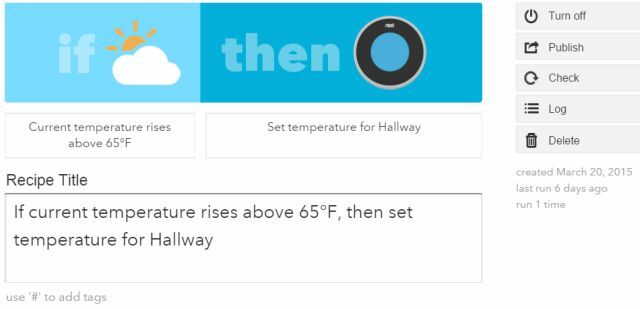
Inną przydatną integracją jest wyzwalacz e-mail, którego możesz użyć do wysłania IFTTT wiadomości e-mail w celu ustawienia temperatury gniazda.
Wszystko, co musisz zrobić, to skonfigurować wyzwalacz e-mail z hashtagiem, aby zidentyfikować polecenie nastawy temperatury.
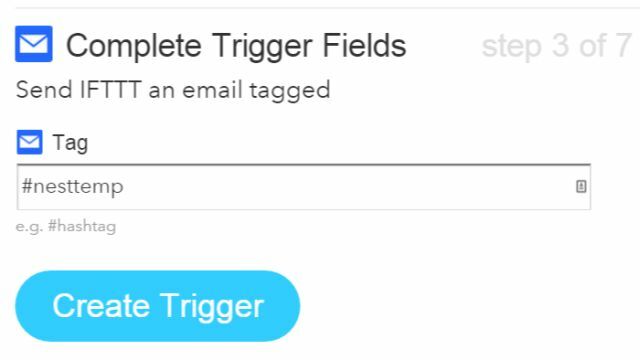
Następnie możesz skonfigurować Akcja zagnieżdżenia aby użyć treści wiadomości e-mail jako temperatury zadanej.
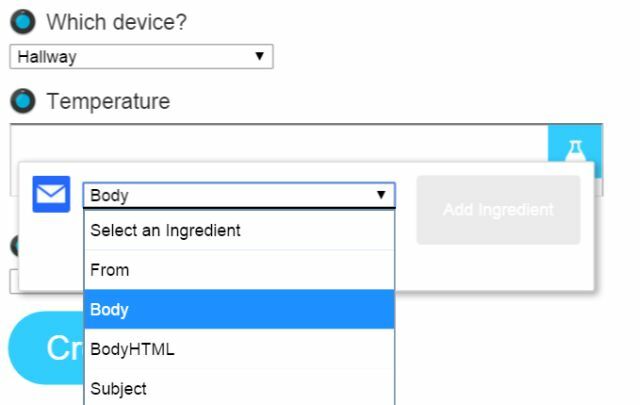
Teraz wystarczy wysłać do IFTTT wiadomość e-mail z hashtagiem wyzwalacza w temacie oraz temperaturę, w której chcesz ustawić gniazdo w treści wiadomości e-mail.
Lub możesz skonfigurować wyzwalacz Facebooka, aby za każdym razem, gdy chcesz ustawić Nest na temperaturę pokojową lub energooszczędną, możesz opublikować aktualizację statusu przy użyciu określonego hashtagu.
Na przykład możesz utworzyć hashtag na Facebooku „#warmupnest”, który ustawi termostat Nest na 70 stopni za każdym razem, gdy opublikujesz aktualizację statusu z tym hashtagiem.
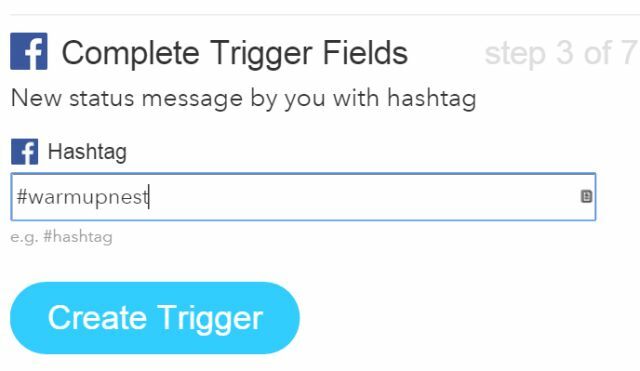
Wystarczy użyć akcji Nest i ustawić wartość zadaną temperatury dla tego hashtagu.
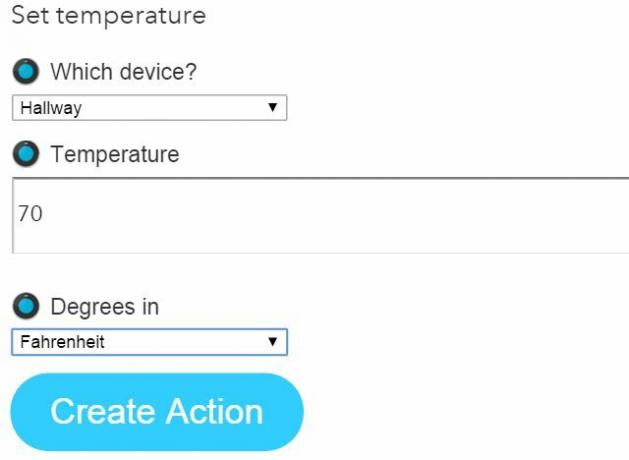
Jeśli zawsze ważysz się rano Łuski Arii Fitbit Aria Wi-Fi Smart Scale Review i prezentyNiezależnie od tego, czy Twoim celem jest utrzymanie zdrowej masy ciała, czy utrata zbędnych kilogramów, śledzenie zmian masy ciała jest istotną częścią tego procesu. Wszelkie przeszkody mogą w końcu zatrzymać ... Czytaj więcej lub zaloguj swój czas snu Fitbit Fitbit Surge Review i prezentyIstnieje jeden punkt odniesienia dla skuteczności noszenia na fitness: czy pomaga zoptymalizować trening? FitBit Surge twierdzi, że może to zrobić. Czytaj więcej t, dlaczego nie stworzyć Spust Fitbit w IFTTT dla tych dwóch akcji?
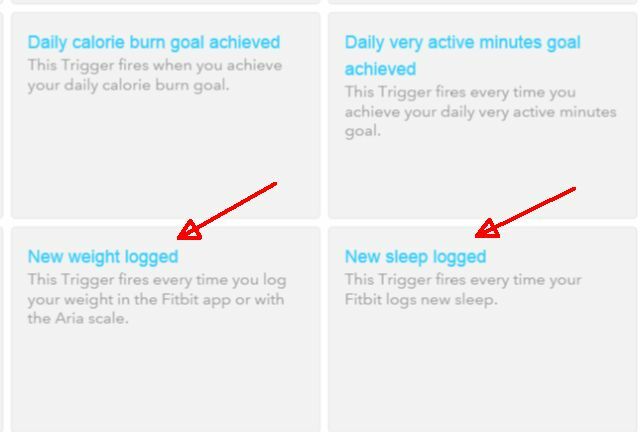
A co jeśli chcesz, aby Nest utrzymywał Twój dom w niższej, energooszczędnej temperaturze, gdy jesteś w pracy, a nie w domu? Stwórz Wyzwalacz Foursquare dzięki czemu przy każdym odprawie w miejscu pracy urządzenie Nest obniża temperaturę termostatu do wartości zadanej oszczędności energii.
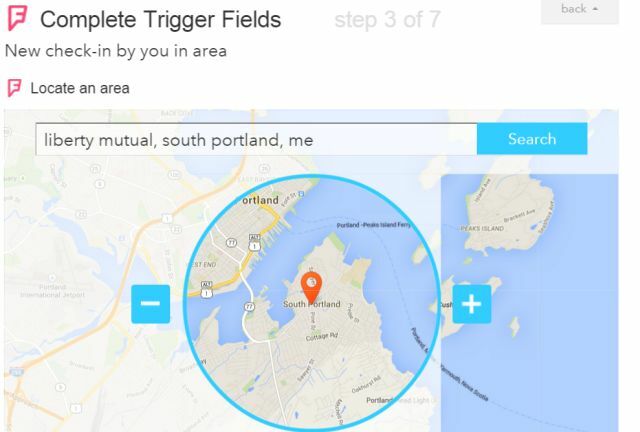
IFTTT naprawdę przekształca termostat Nest w urządzenie, do którego można uzyskać dostęp i kontrolować z dowolnego miejsca, w dowolnym czasie i w dowolny sposób.
Ale co z kontrolowaniem innych rzeczy za pomocą Nest? Z IFTTT to też jest możliwe.
Miej Nest Automation Home Automation
Piękno posiadania produktu Nest w twoim domu polega na tym, że masz urządzenie, które zawsze wie, kiedy jesteś w domu i kiedy Cię nie ma. Może to być naprawdę przydatne, gdy chcesz uruchomić przydatne automatyzacje.
Na przykład możesz użyć wyzwalacza Nest IFTTT o statusie „Dom”, aby przełączyć Android do trybu cichego / wibracji za każdym razem, gdy wracasz do domu, dzięki czemu możesz mieć nieprzerwany, rodzinny czas.
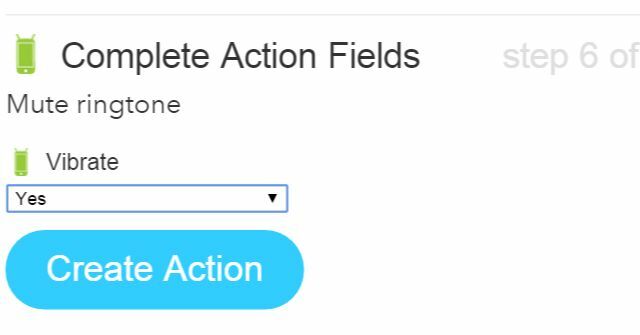
A może użyjesz go do uruchomienia automatyczna aktualizacja Facebooka informując wszystkich, że jesteś w domu! Zanim usiądziesz przy komputerze i zalogujesz się na Facebooku, otrzymasz wiele odpowiedzi od znajomych.
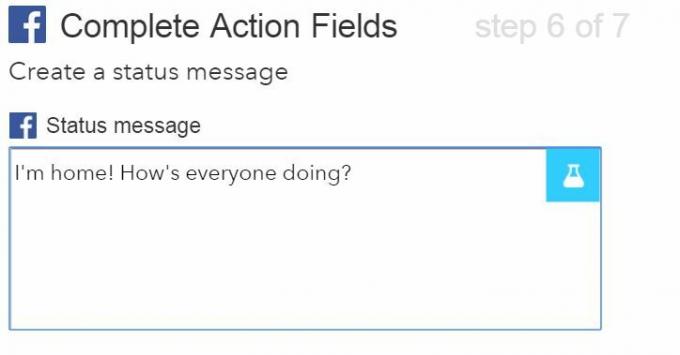
Możesz nawet tego użyć zbieranie danych dziennika na swoje konto na Dysku Google, na wypadek, gdy chcesz śledzić dokładny czas przybycia do domu z pracy lub podróży. Może to być szczególnie przydatne, jeśli otrzymujesz zapłatę za podróż i musisz wiedzieć, kiedy wyjeżdżasz i przyjeżdżasz.
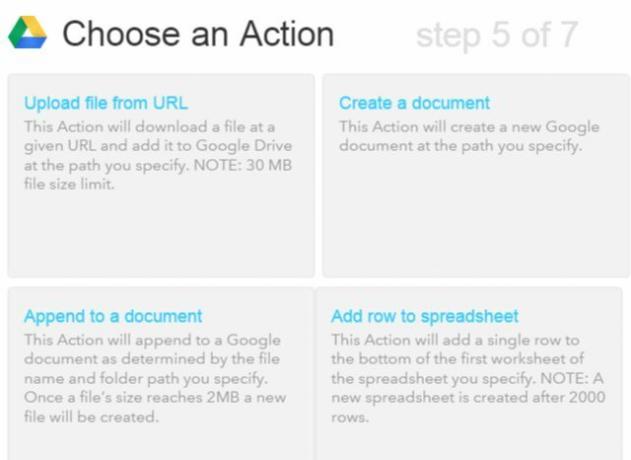
Możesz mieć log Nest i IFTTT, gdy jesteś poza domem i codziennie w domu. Najlepszym sposobem na to byłoby użycie wyzwalacza Nest „Away” do zarejestrowania tych danych jako nowego wiersza w arkuszu kalkulacyjnym.
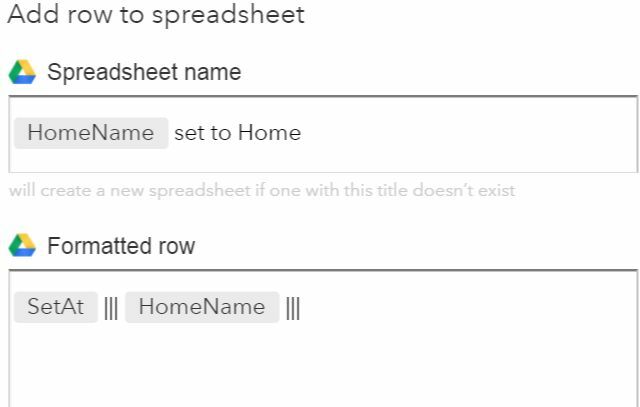
Jeśli pracujesz w biurze domowym, a Twój zdalny zespół komunikuje się przez Slack (podobnie jak wielu innych), możesz nawet użyć akcji Slack Action w IFTTT i automatycznie ustawić Nest opublikować aktualizację Slack na konkretnym kanale informującym wszystkich, że jesteś w pobliżu, jeśli czegoś potrzebują.
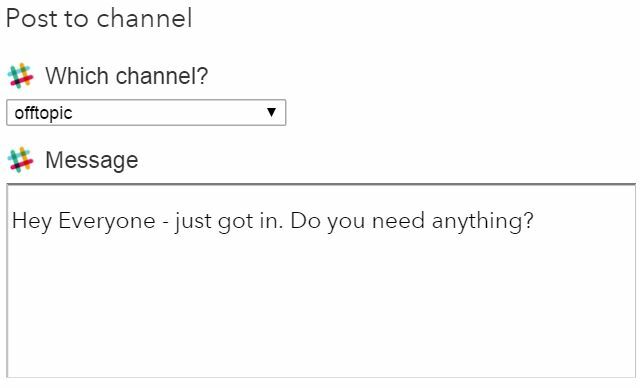
To tylko kilka pomysłów wyciągniętych z IFTTT, ale jest ich o wiele więcej. Integracje Nest, które tam znajdziesz, są tak naprawdę ograniczone tylko twoją wyobraźnią.
Twórz własne aplikacje internetowe lub mobilne
Jeśli wszystkie te integracje nie są dla Ciebie wystarczająco elastyczne i jeśli wiesz, jak korzystać z JSON i Biblioteki Firebase w aplikacjach internetowych lub mobilnych, możesz faktycznie dostosować własne aplikacje za pomocą Nest API.
Oferty Nest pełna dokumentacja oraz informacje o interfejsie API, aby dowiedzieć się, jak to zrobić.
Jest też Obszar Nest Labs w GitHub gdzie znajdziesz kod uwierzytelniający oraz próbki aplikacji, które możesz przejrzeć.
Więc następnym razem, gdy ktoś powie ci, że termostat Nest jest tylko termostatem, upewnij się, że powiesz mu, o ile więcej naprawdę jest. Dzięki powyższej integracji i wszystkim nowym produktom, które są z nią zgodne, może naprawdę stać się sercem każdego inteligentnego domu.
Czy posiadasz termostat Nest? Jakie masz z tego doświadczenia? Czy masz inne kreatywne pomysły na automatykę domową za pomocą Nest?
Ryan ma tytuł licencjata z inżynierii elektrycznej. Pracował 13 lat w inżynierii automatyki, 5 lat w IT, a teraz jest inżynierem aplikacji. Były redaktor naczelny MakeUseOf, przemawiał na krajowych konferencjach dotyczących wizualizacji danych i był prezentowany w krajowej telewizji i radiu.